Instagram(以下:インスタ)に素敵な写真を撮って投稿したなら、せっかくならキャプションも見やすく、おしゃれに書きたいですよね。
しかしインスタでは、他のSNSで普通にできる「改行」ができない・反映されない場合があるのです!
今回はインスタの投稿に改行が反映されない理由や、なんとかしておしゃれに改行する方法などを解説します。
もくじ
インスタの投稿(フィードのキャプション)で改行できない理由とは
iPhone版アプリのインスタアプリでは、フィードのキャプションの改行ができません。バグなどではなく、初めからそういう仕様なのです。
一方、Android版のインスタアプリでは、改行ができるような仕様になっています。そのため、AndroidからiPhoneに機種変更した場合には「あれ?改行ができなくなってる?」と戸惑うことがあるかもしれません。
運営がこのような仕様にしている理由としては、キャプションはあくまで第2の要素としてあまり主張しすぎることのないようにしているのではと考えられています。
ちなみにキャプションに書ける文字数は最大で2,000文字までです。
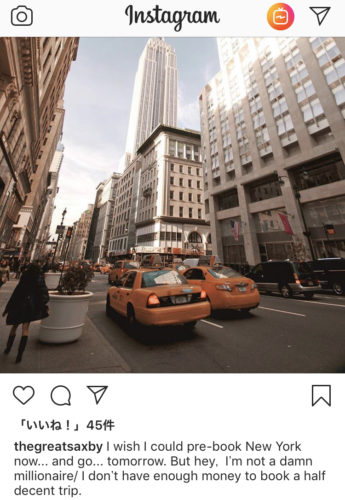
海外ユーザーの外国語での投稿
また、英語などの外国語で投稿しているユーザーは、ほとんど改行を使っていないという特徴もあります。
iPhoneで改行したい場合:インスタ改行ツール「改行くん」について
iPhoneではフィードの投稿で改行ができないことから「改行くん」というアプリも出ました。
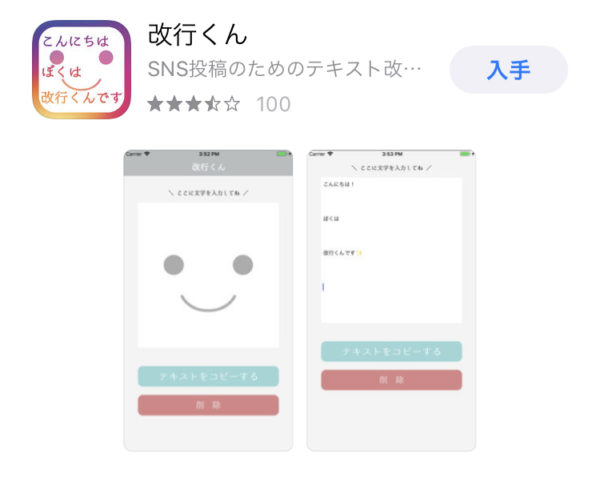
改行くん
このアプリはキャプションに書きたい文章を改行ありで書いていき、「テキストをコピーする」でコピーしキャプション欄に貼り付けると言うもの。
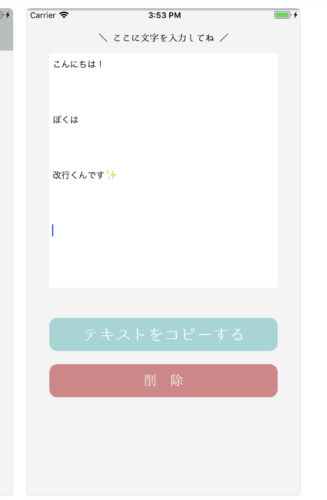
改行くんのテキストをコピペ
これをキャプションに貼り付けることで、改行が反映されたキャプションにすることができます。
Androidの場合:端末の改行ボタンで改行ができる!
Androidの場合は端末の改行ボタンで改行ができます。
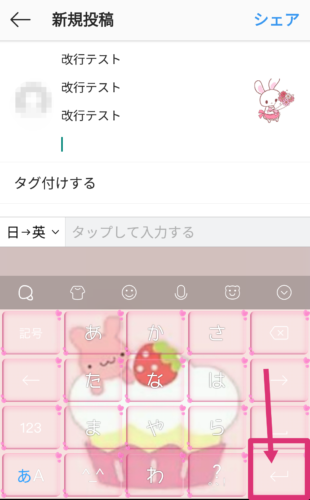
端末の改行ボタンを押す
端末のキーボード右下の改行ボタンを押しましょう。

端末の操作で改行ができる
投稿を確認してみると、端末の操作のみで改行ができているのが分かります。
フィードのキャプションをコピペでおしゃれに改行する方法(iPhone&Android)
写真や動画をおしゃれにするならキャプション欄もおしゃれにしたいですよね。それではインスタをおしゃれに改行する方法をご紹介します。
中点「・」ドット「.」やアスタリスク「*」で改行(空白行)を入れる
ポピュラーな方法としては、メモ帳に全角の中点「・」や半角のドット「.」で空白行を作って書いたものをコピペする方法があります。

ドットで改行したキャプション
また、半角アスタリスク「*」を使った改行もおすすめ。単調な中点「・」やドット「.」よりも、お花に近い形なのでかわいい印象があります。

「*」を使った改行
さらに中点「・」よりも小さいため、キャプション欄ではあまり目立ちません。
絵文字「🍁」やスペース「 」で改行(空白行)を入れる
メモ帳にドットだけではなく絵文字やその他の記号、さらにスペースを使った空白行を意図的に作って、コピペを利用して改行する方法があります。
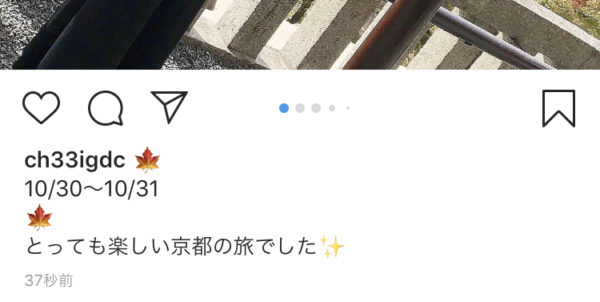
絵文字を使った改行
こちらは絵文字を使った改行です。スマホの絵文字はたくさん種類があるため、投稿した写真や季節、自分の気持ちなどに合わせた絵文字を選ぶことができます。
絵文字を使うことでキャプション欄も可愛くなるためおすすめです。

スペースの空白を使った改行
少し無理やり感のあるやり方ですが、スペースの空白を使った改行方法もあります。上記の画像の赤い線を引いた部分の上がスペースで空白を作った状態です。
この方法の良いところは、記号や絵文字を使わずに済むため、キャプションをシンプルに見せることができると言う点です。
ただやり方を工夫しないと、変なところで改行されてしまったり、逆に読みにくくなってしまうので注意しましょう。
音声入力で改行を入れるやり方
フィードの本文を入力を入力する際に端末の音声入力を使うというやり方もあります。
この時、音声で「改行」と2回言うと、空白行を入れた改行ができます。

音声入力で「改行」と言って改行
そして、そのまま投稿するだけです。
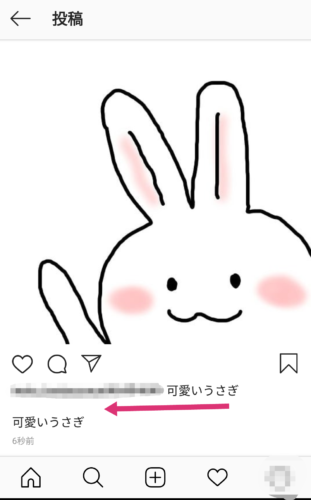
空白行のある自然な改行ができます
投稿を確認してみると、空白行のある自然な改行ができます。
これでも改行出来ない原因と対処法
改行の代わりにドット「.」を使って改行を表現したいのに、文章と文章の間が詰まってしまったり、何の理由か改行が反映されず、続きになってしまったりというトラブルもあるようです。
基本的には1文字でも書いてあれば改行できるので、ドットを入力しても解除できない場合は何らかのエラーだと考えられます。
そんな時は以下の方法を試してみてください。
- 投稿を再度編集し、本文を1度コピーしてメモ帳に貼りつける
- その後、メモ帳から投稿のキャプションへ貼り付ける
ドットでも反映されないトラブルの原因は、インスタアプリのエラーや不具合(バグ)である可能性が高いです。次の方法で対処してみてください。
- アプリを最新バージョンにアップデートする
- インスタアプリを一度削除し、再インストールする
- バックグラウンドで開いているアプリをすべて落とし、端末を再起動する
- オプション画面の「問題を報告」から運営に報告する
日本語の場合、改行しないと読みにくいですよね。
「改行できない」というトラブルを解消して、見やすいキャプション欄を作りましょう。
コメントで改行する方法
結論からお話すると、iPhoneでもAndroidでもコメント欄ではキーボードを使って改行することができません。
試しに、「改行できるかテスト」と入力してみました。
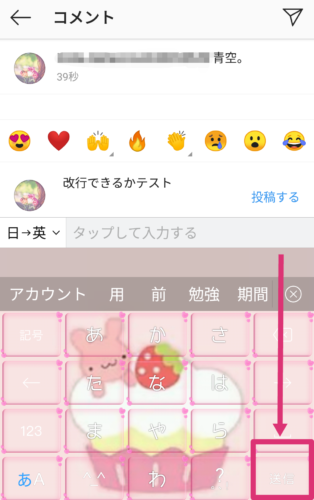
キーボードは「送信」ボタンになっています
その後改行ボタンを押そうとすると、キーボードのボタンは「送信」ボタンになっていて、改行ができない仕組みになっています。
そのため、キーボードで改行しようとしても出来ないのです。
一方、音声入力の場合は、空白行を入れない改行は可能でした。
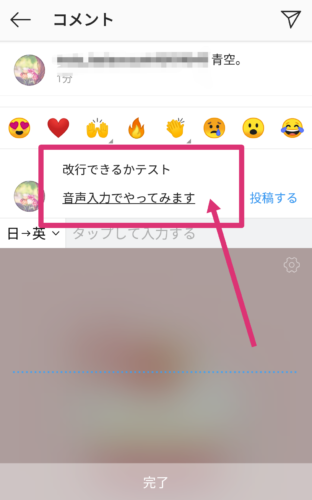
音声入力で「改行」することは可能
キャプションの時と同様に、音声入力で2回続けて「改行」「改行」と入力します。
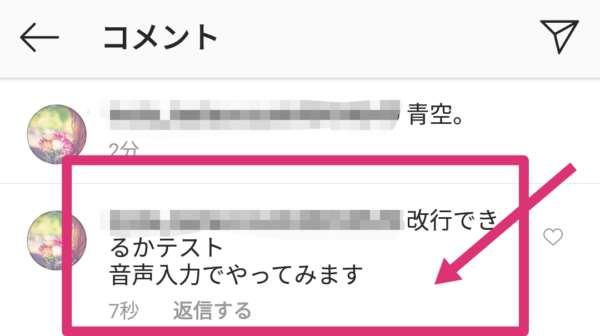
空白行を挟まない改行ができる
すると、空白行を挟まない改行が出来ます。
ダイレクトメッセージ(DM)で改行する方法
一方ダイレクトメッセージでは、iPhone版もAndroid版も簡単に改行ができるようになっています。
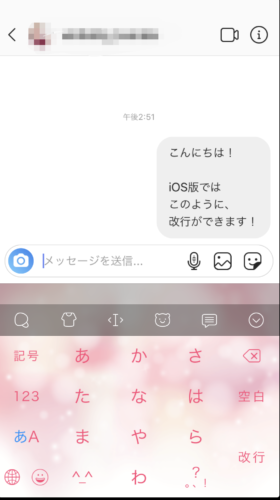
iOS版では改行が可能
上の画像のように、iOS端末では改行して入力が出来ます。
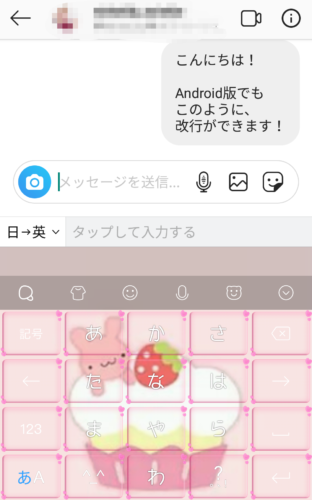
Android端末でも改行可能
同様に、Android端末でも改行が可能です。
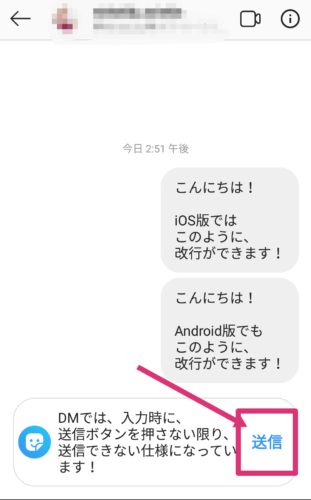
DMは送信ボタンがある
コメントを入力する際には、改行ボタンを押すとすぐに送信されてしまいましたが、DMではそんなことがありません。
送信ボタンを押すまでは送信されませんので、大事なメッセージも安心ですね。
プロフィールで改行する方法
プロフィールの自己紹介欄では、空白行入りの改行をすることができません。
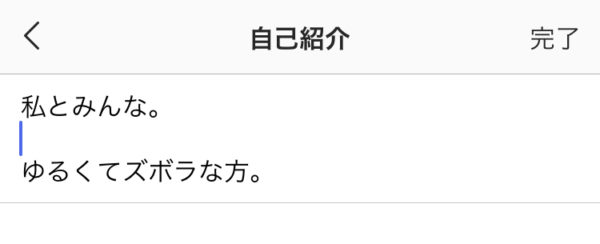
空白行を入れる
例えば自己紹介の記入で、上記の画像のように空白行を入れてみます。
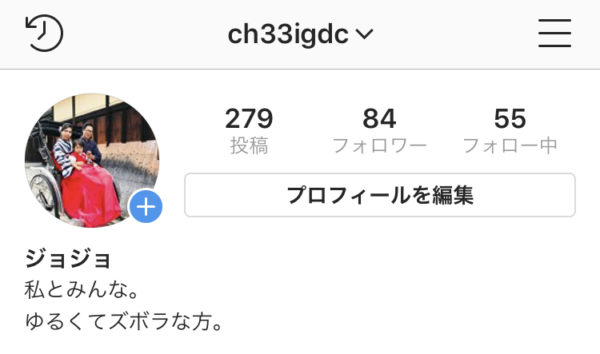
文字の間が詰まる
いざこれで保存して確認してみると、自己紹介の空白行は消え、文字の間が詰まってしまい、空白行を入れて改行することができません。
これは、iPhoneでもAndroidでも共通の仕様です。
どうしてもプロフィールで改行したい時は、キャプション同様、中点「・」や半角のドット「.」、または半角のアスタリスク「*」を使いましょう。
改行できないのiPhoneだけ?PCは?
インスタはPCから投稿することができません。PCで触れるのは自己紹介欄のみとなっています。
そもそもフィードや投稿はPCからは出来ない仕組みになっているのですね。おそらくスパム対策でしょう。
実際にPCで自己紹介欄を変更し空白行を入れてみましたが、保存しても相変わらず改行が反映されていませんでした。
こういったツールや絵文字、記号での改行を駆使して、インスタのキャプション欄を見やすくしましょう。
この記事の結論としては、コピペや音声入力を使えば、iPhoneでもAndroidでもキャプションに空白行(改行)が入れられると言うことです。
これまでなかなかうまく行かなくて悩んだ方も、ぜひこの記事の方法を試して見てください!
詳細
世界中からおしゃれな写真が集まるインスタグラム。
写真や動画などのビジュアルコンテンツがメインのSNSですが、もちろん写真だけでなくその下に表示される文章(キャプション)も重要になります。
インスタはTwitterのリツイートやFacebookのシェア機能はなく、URLを貼ってもリンクに反映されません。
そこでユーザーは、投稿された写真と合わせたキャプションを読んだり、キャプションの中に書かれたハッシュタグを利用することが多いのです。
せっかく素敵な写真を撮って投稿したなら、キャプションも見やすく、おしゃれに書きたいですよね。
しかしインスタでは、他のSNSで普通にできる「改行」ができない・反映されないのです!
今回はインスタの投稿に改行が反映されない理由や、絵文字などを使っておしゃれに改行する方法などを解説します。
インスタの投稿に改行が反映されない!ドットでも改行できない!?
あなたはインスタに投稿したとき、どれくらいキャプション欄を書いているでしょうか?
キャプション欄には主に写真の説明や、その日の日記、思い出などを書く人も多いでしょう。企業であれば新商品の案内などを書きますよね。
さらに、キャプション欄にはハッシュタグをつけたり友達をタグ付けすることもできるため、インスタに投稿する写真の次に重要な要素になります。
しかし、インスタでは投稿のキャプション欄や自己紹介の欄で空白行の改行をすることができません。
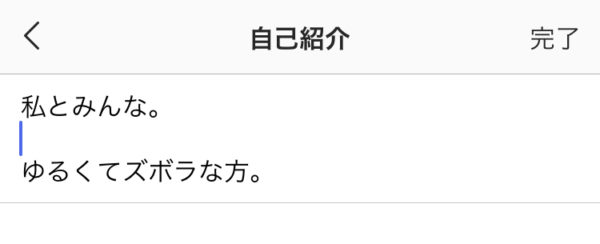
空白行を入れる
例えば自己紹介の記入で、上記の画像のように空白行を入れてみます。
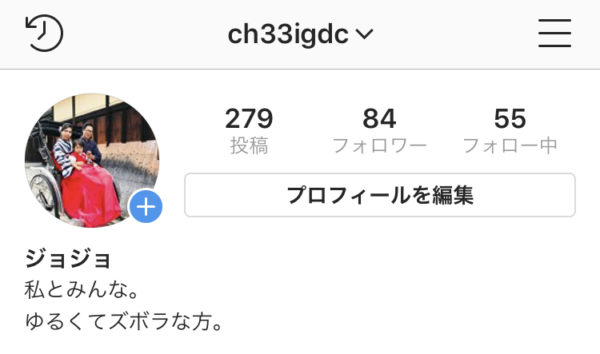
文字の間が詰まる
いざこれで保存して確認してみると、自己紹介の空白行は消え、文字の間が詰まってしまいました。
自己紹介だけでなく投稿へのキャプションを書くときも、空白行を入れて改行することができません。
この「改行できない」というトラブルに関してドットを使って一文字だけ入力し、改行するという方法がありました。
しかし、何らかのトラブルによってドットでの改行も反映されないことがあるようです。
インスタで改行できない理由とは
そもそもなぜインスタでは改行できないようになっているのでしょうか?
その理由は他のSNSと比べることで明らかになります。
例えばFacebookでは、1つの投稿の中に書ける文字数が多いです。しかし、あまり多くの文章を書いてしまうとニュースフィードがその投稿で埋め尽くされてしまいます。
そこでFacebookは長い投稿に対して「もっと見る」というリンクで省略をしています。
一方でツイッターは1つの投稿に書ける文字数が、140文字までと決まっています。これは他のSNSに比べて圧倒的に少ない文字数なので省略する必要がありません。
それに対してインスタは、キャプションに書ける文字数は最大で2,000文字です。2,000文字いっぱいに書いてしまうと、それだけでタイムラインが埋め尽くされます。
さらに改行までしてしまうことで、タイムラインに最も重要であるべきはずの写真や動画が表示されなくなってしまうのです。
あくまでインスタは写真や動画をメインとしたSNS。キャプションも重要ですが第二の要素としてあまり主張しすぎることのないように改行ができない仕組みになっていると考えられます。
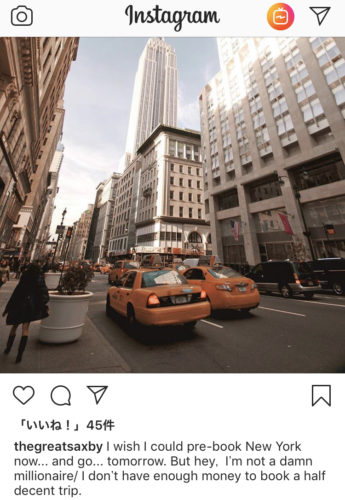
海外ユーザーの外国語での投稿
また、英語などの外国語で投稿しているユーザーは、ほとんど改行を使っていないという特徴もあります。
改行できないのアイフォンだけ?PCは?
インスタは基本的にスマホで利用します。投稿もスマホからなので、改行できないと気づくときはスマホを触っている時でしょう。ではPCで試した場合どうでしょうか?
まず、インスタはPCから投稿することができません。PCで触れるのは自己紹介欄のみとなっています。
実際に自己紹介欄をPCで変更して空白行を入れてみましたが、保存しても相変わらず改行反映されていませんでした。
改行が反映されないので、スマホでドットを使って改行している人も多いでしょう。
ただ、ドットを使っても文章と文章の間が詰まってしまったり、改行が反映されずマジ続きになってしまったりというトラブルもあるようです。

ドットで改行したキャプション
ドットでも反映されないトラブルの原因は、インスタアプリのエラーや不具合(バグ)である可能性が高いです。次の方法で対処してみてください。
・インスタアプリを最新バージョンにアップデートする
・スマホを再起動する
・インスタアプリを一度削除し、再インストールする
・バックグラウンドで開いているアプリをすべて落とし、インスタアプリを再起動する
・オプション画面の「問題を報告」から運営に報告する
基本的にインスタの改行は一文字でも書いてあれば改行できるので、ドットを入力しても解除できない場合は何らかのエラーだと考えられます。
日本語の場合、改行しないと読みにくいですよね。「改行できない」というトラブルを解消して、見やすいキャプション欄を作りましょう。
ただし、改行しすぎて文章が長くなってしまうと逆に読みにくくなってしまうので注意してください。
インスタで絵文字や空白、コピーを使っておしゃれに改行する方法
それではインスタをおしゃれに改行する方法をご紹介します。もちろん先ほど紹介したドットで改行してもいいですが、写真や動画をおしゃれにするならキャプション欄もおしゃれにしたいですよね。
ドットだけではなく絵文字やその他の記号、さらにスペースを使った空白やコピペを利用して改行する方法があります。

「*」を使った改行
例えば「*」を使った改行。「*」は単調なドット「・」よりも花に近い形でかわいい印象があります。さらにドットよりも小さいため、キャプション欄ではあまり目立ちません。
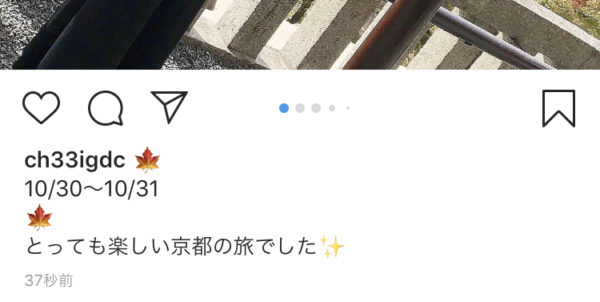
絵文字を使った改行
こちらは絵文字を使った改行です。スマホの絵文字はたくさん種類があるため、投稿した写真や季節、自分の気持ちなどに合わせた絵文字を選ぶことができます。
絵文字を使うことでキャプション欄も可愛くなるためおすすめです。

スペースの空白を使った改行
少し無理やり感のあるやり方ですが、スペースの空白を使った改行方法もあります。上記の画像の赤い線を引いた部分の上がスペースで空白を作った状態です。
この方法の良いところは、記号や絵文字を使わずに済むため、キャプションをシンプルに見せることができます。
ただやり方を工夫しないと、変なところで改行されてしまったり、逆に読みにくくなってしまうので注意しましょう。
最後にコピぺを使った方法もあります。次の項目で説明しましょう。
インスタ改行ツール「改行くん」について
インスタで改行ができないことから「改行くん」というアプリも出ました。
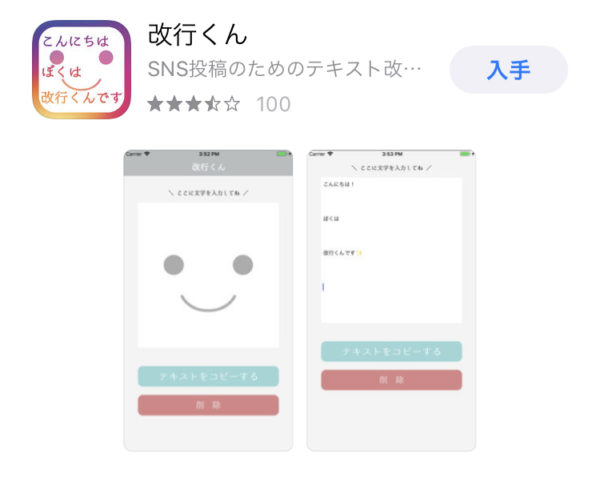
改行くん
このアプリではキャプションに書きたい文章を改行ありで書いていき、「テキストをコピーする」でコピーしキャプション欄に貼り付けることで、改行が反映されたキャプションにすることができます。
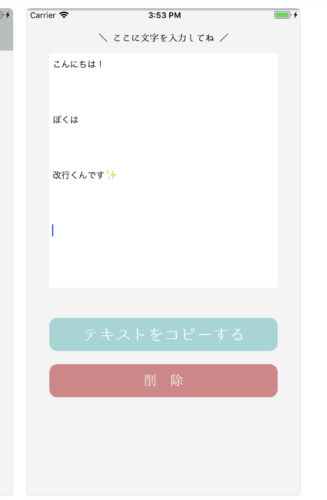
改行くんのテキストをコピペ
以前はメモ帳に書いた文章をコピペしていましたが、何の理由か失敗することも多く、改行くんが使われるようになりました。
こういったツールや絵文字、記号での改行を駆使して、インスタのキャプション欄を見やすくしましょう。


